プラットフォームとフィラメントのセットが終了したら、プリントを開始します。
ALTA Plus とパソコンをUSB ケーブルで接続し、電源をONにします。
Silhouette 3D の [ 3Dプリント ] タブをクリックしてプリント画面に切り替えます。
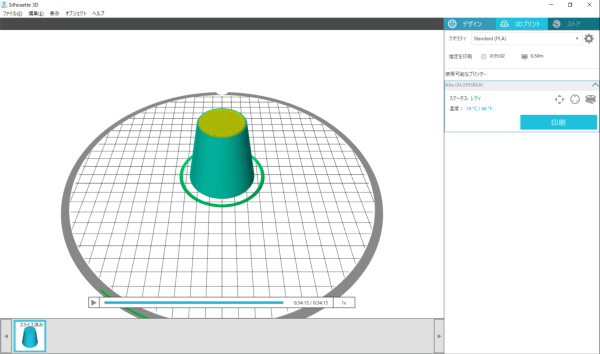
ステータスの表示が「レディ」になっていれば ALTA Plus でプリントができる状態です。
「切断済み」や「エラー」になっている場合は、ALTA Plus の電源が入っているか、パソコンと正しく接続できているか確認してください。
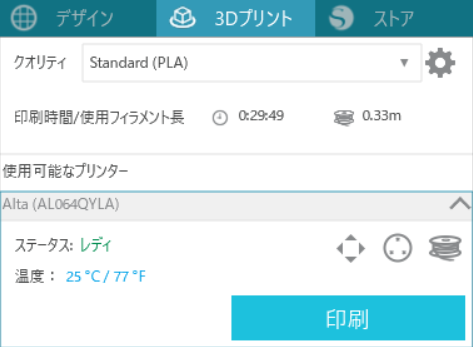
プリントのクオリティを設定します。
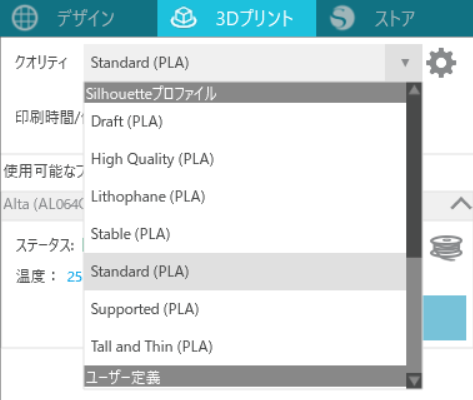
クオリティを設定すると、プリントの推定所要時間とフィラメントの推定使用量が表示されます。
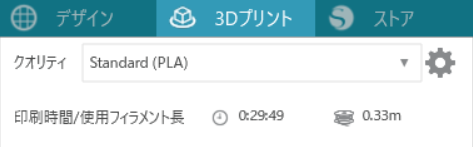
- Silhouette 3D にはそれぞれのクオリティに対する推奨環境がデフォルトとして設定されています。
歯車アイコンをクリックすると、プリントの詳細設定を変更できるメニューが表示されます。 - プリントの品質が高い場合やサポート材を追加する場合は、プリントにかかる時間と使用するフィラメントの長さは多くなります。
[ 印刷 ] ボタンをクリックします。
プリントヘッドの温度が設定温度に上昇するまで待機状態となります。
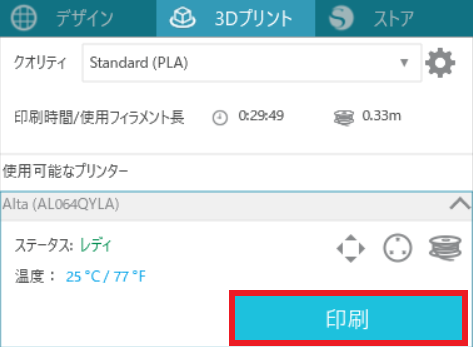
設定温度に達すると、プリントヘッド内に溜まった余分なフィラメントを手前の溝とプラットフォームの外周に排出し、プリントを開始します。

プリントが完了したら数分おいてから扉を開き、プラットフォームを取り出します。
付属のヘラを使ってモデルをプラットフォームから取り外します。


プリントヘッド部と溶融したフィラメントは非常に高温です。
プリント完了後は、時間をおいてからプラットフォームを取り出してください。

